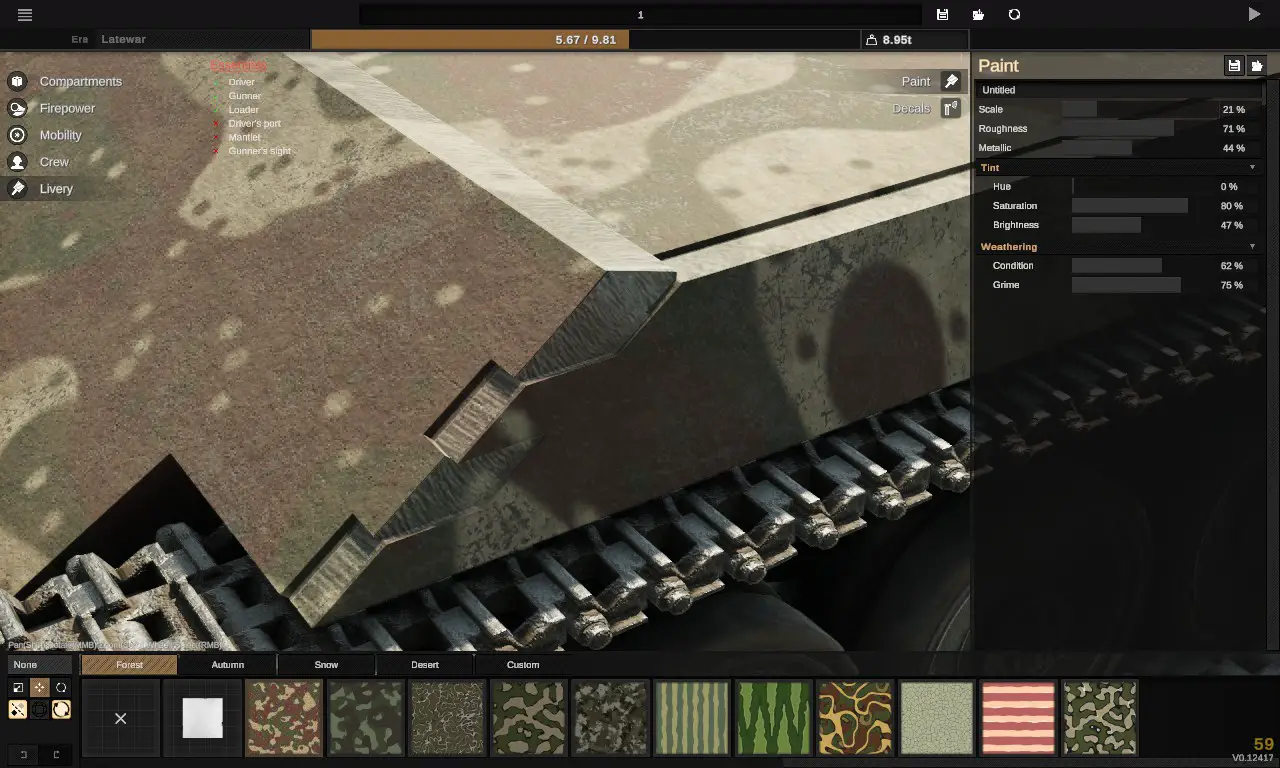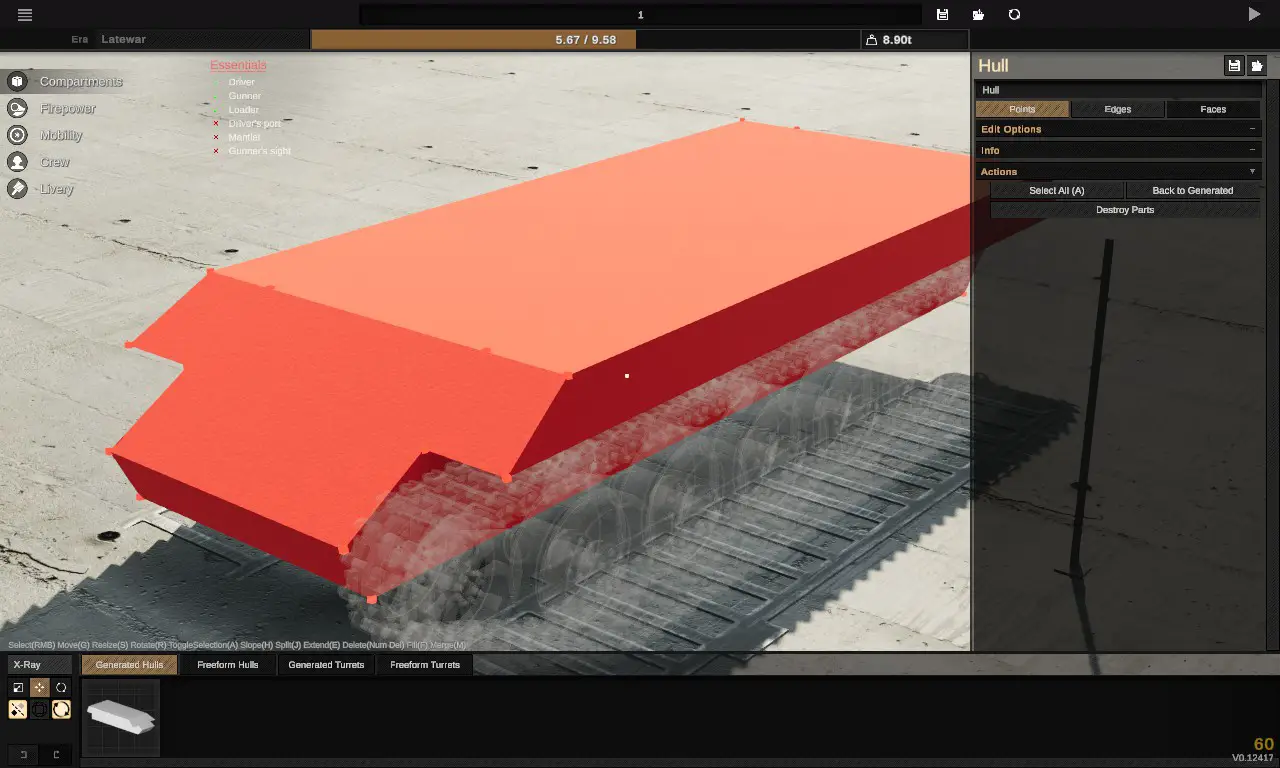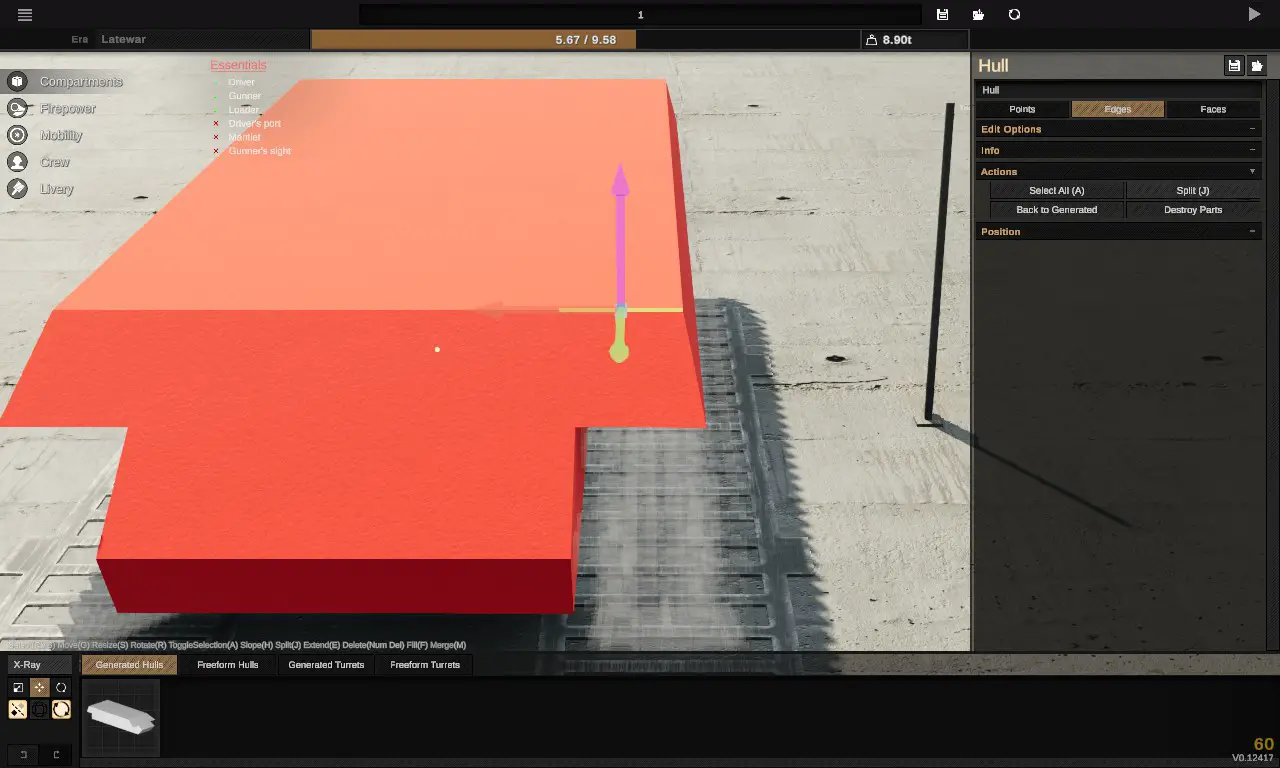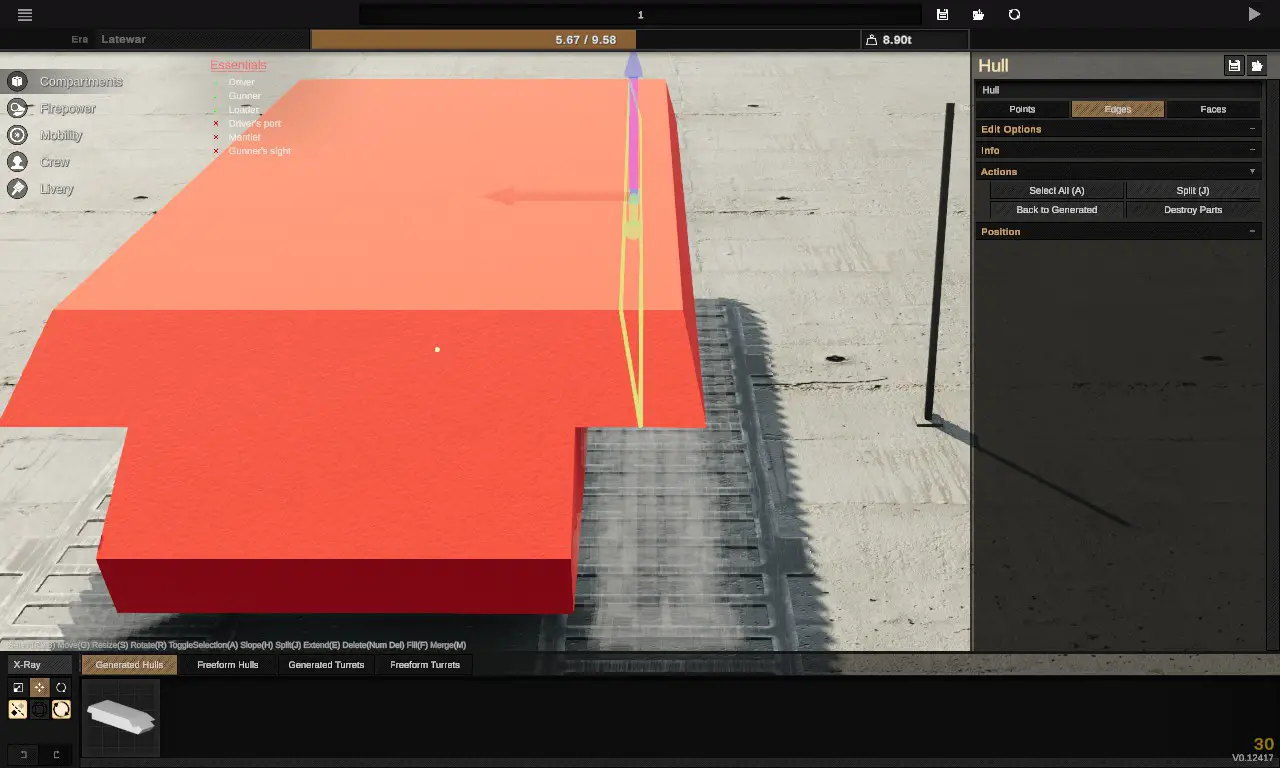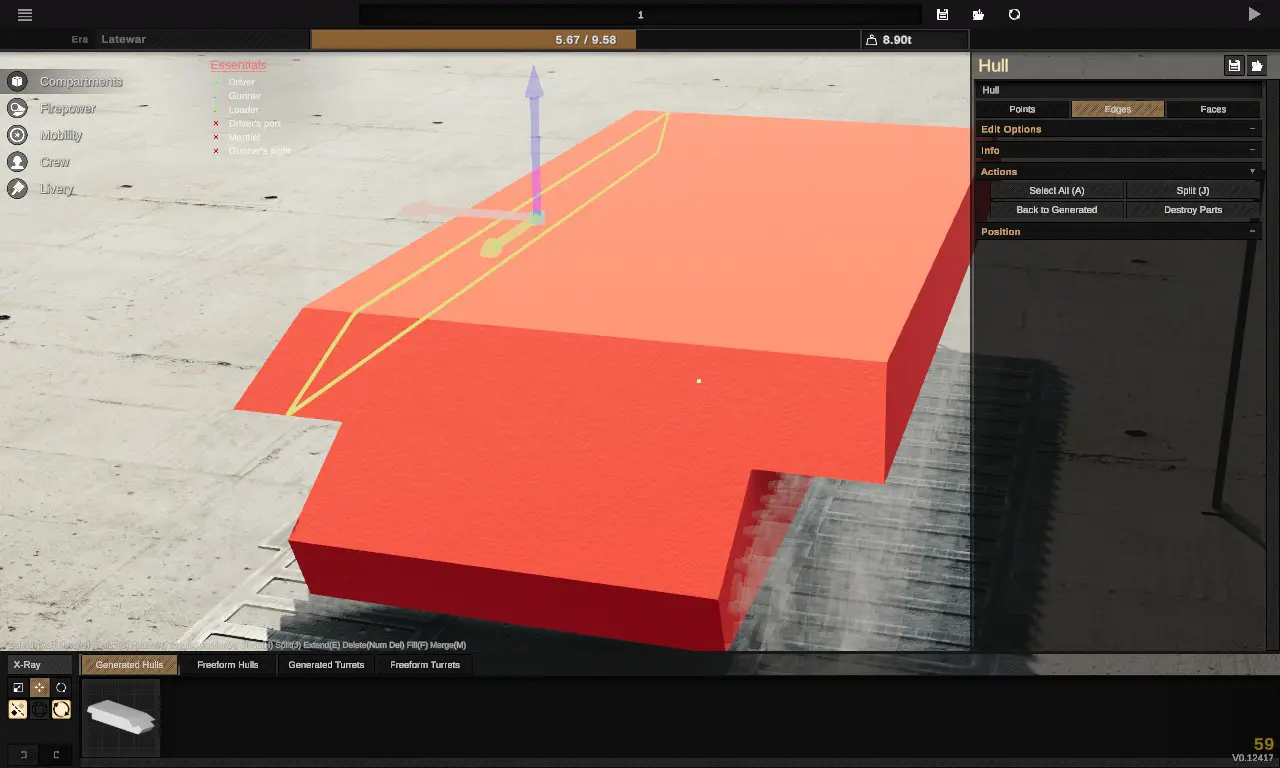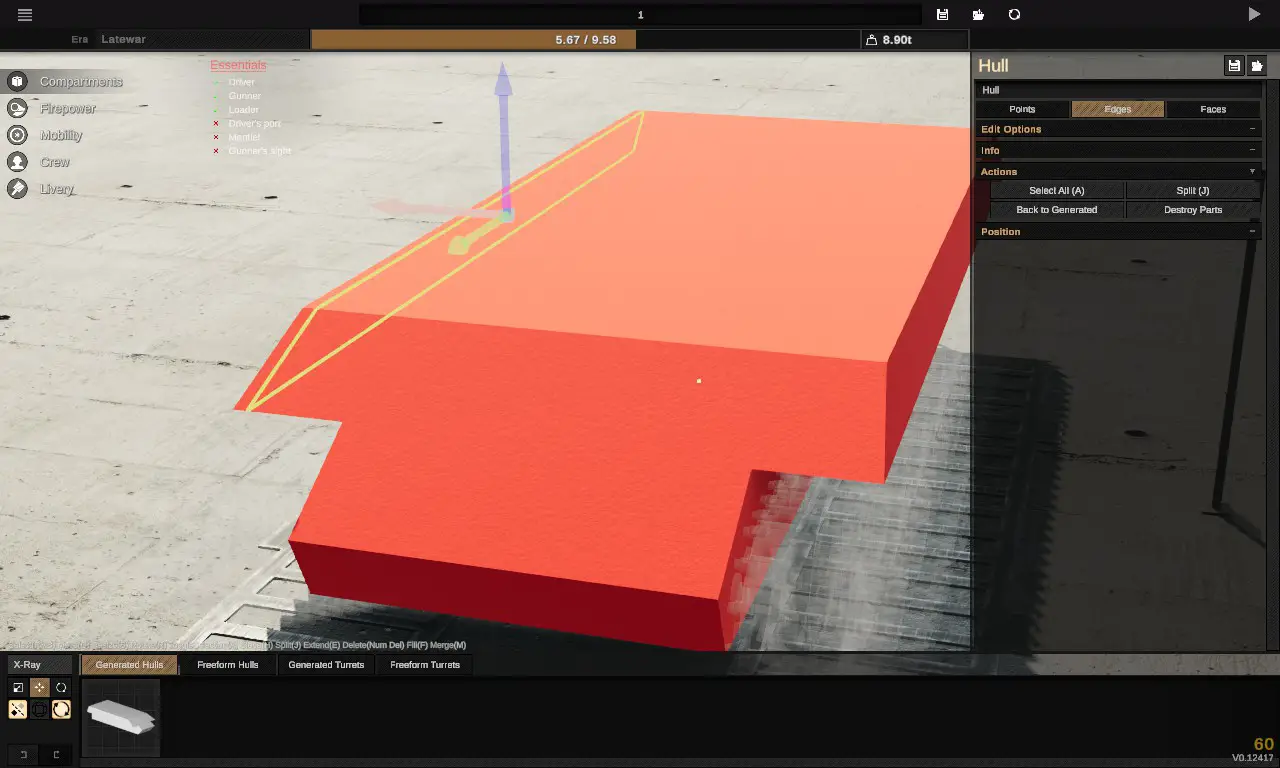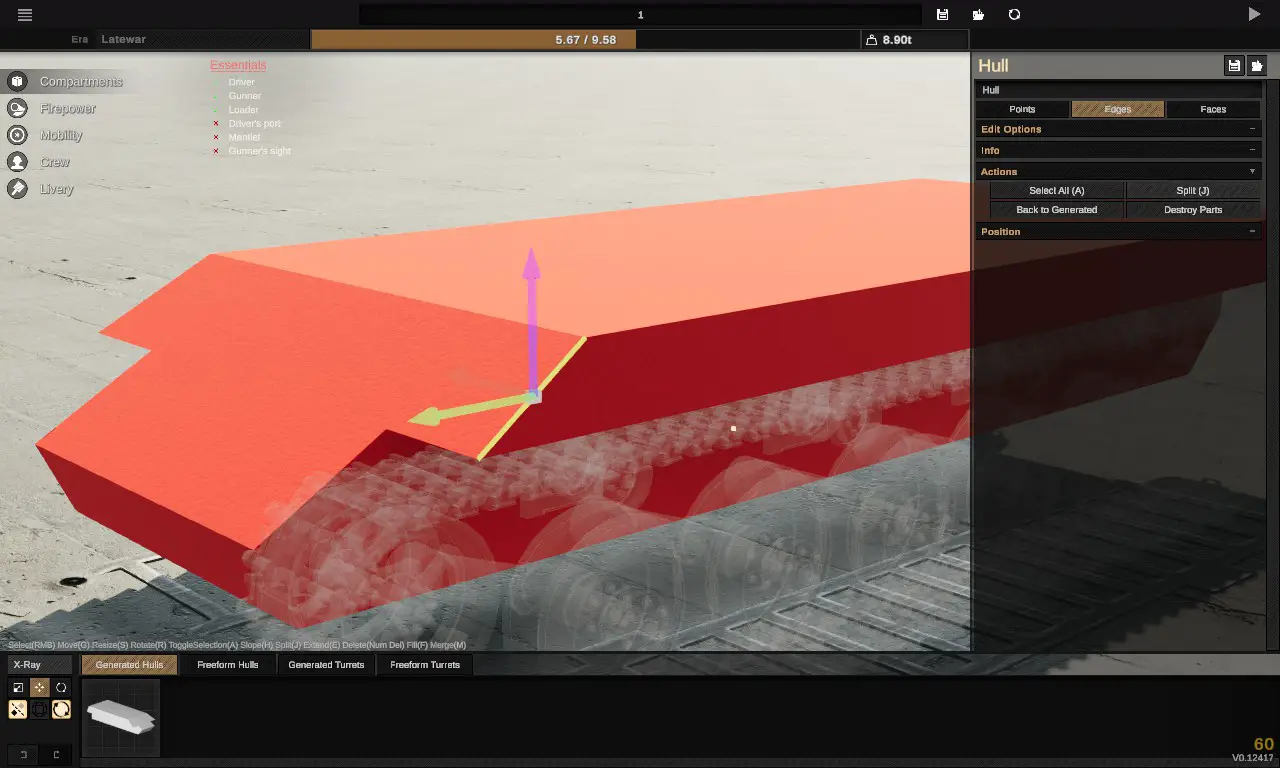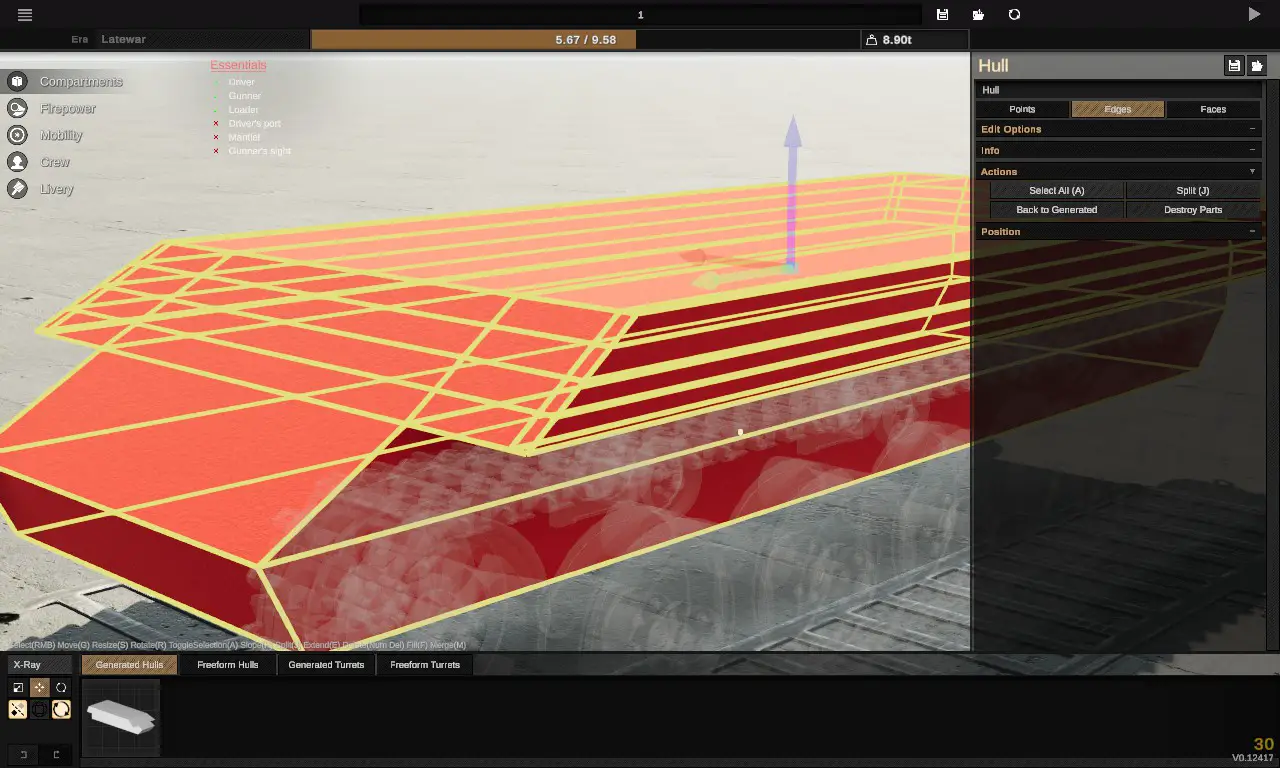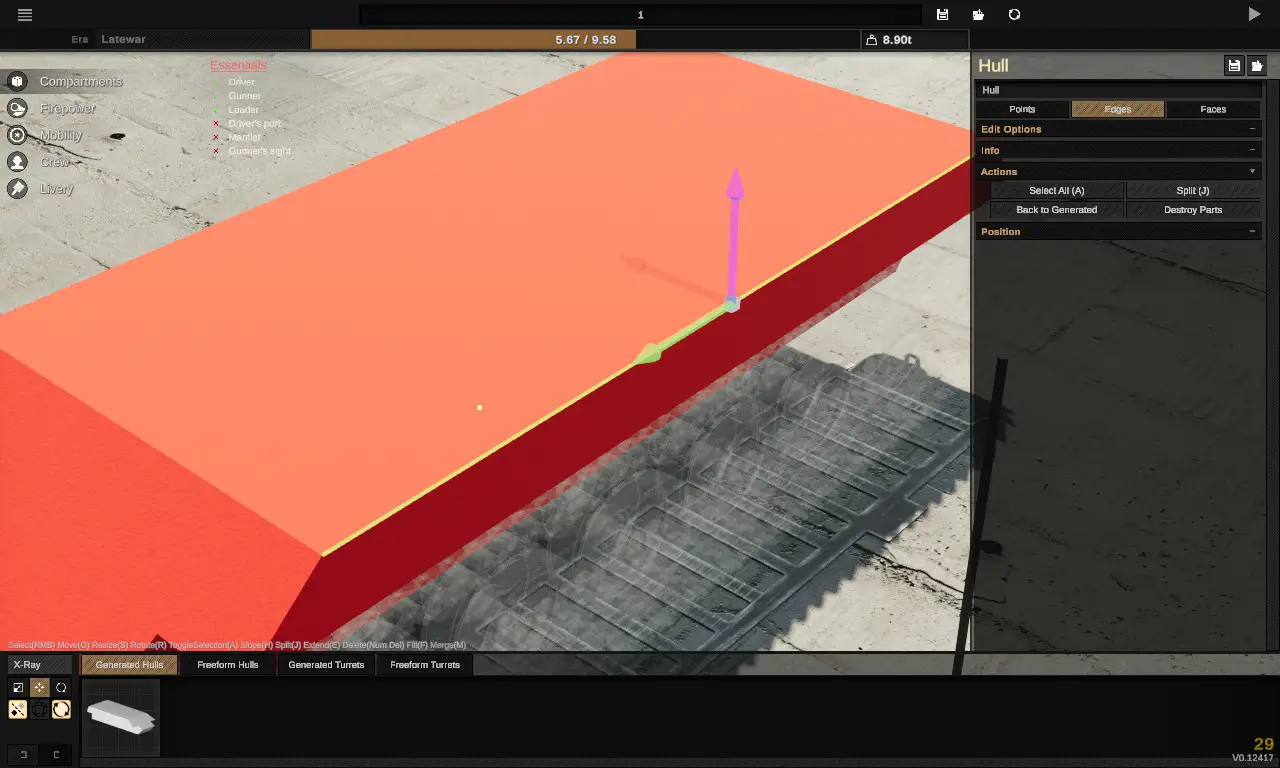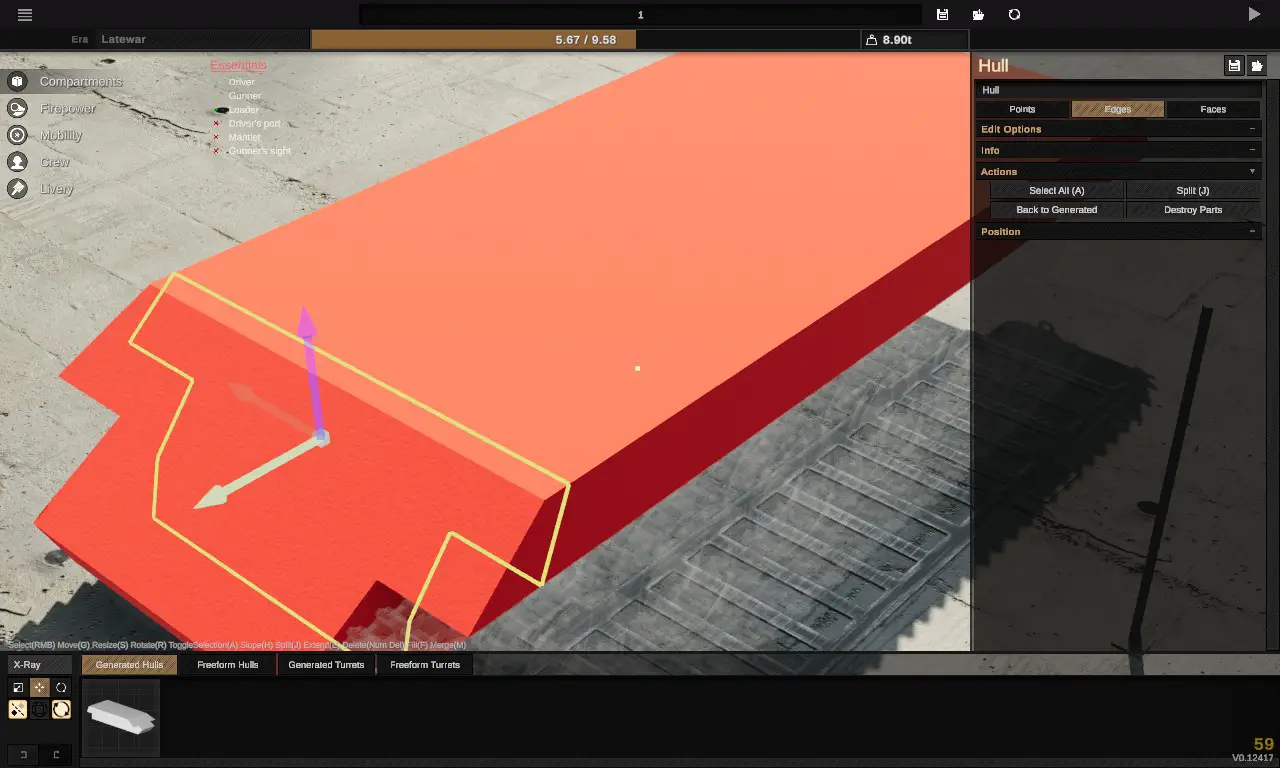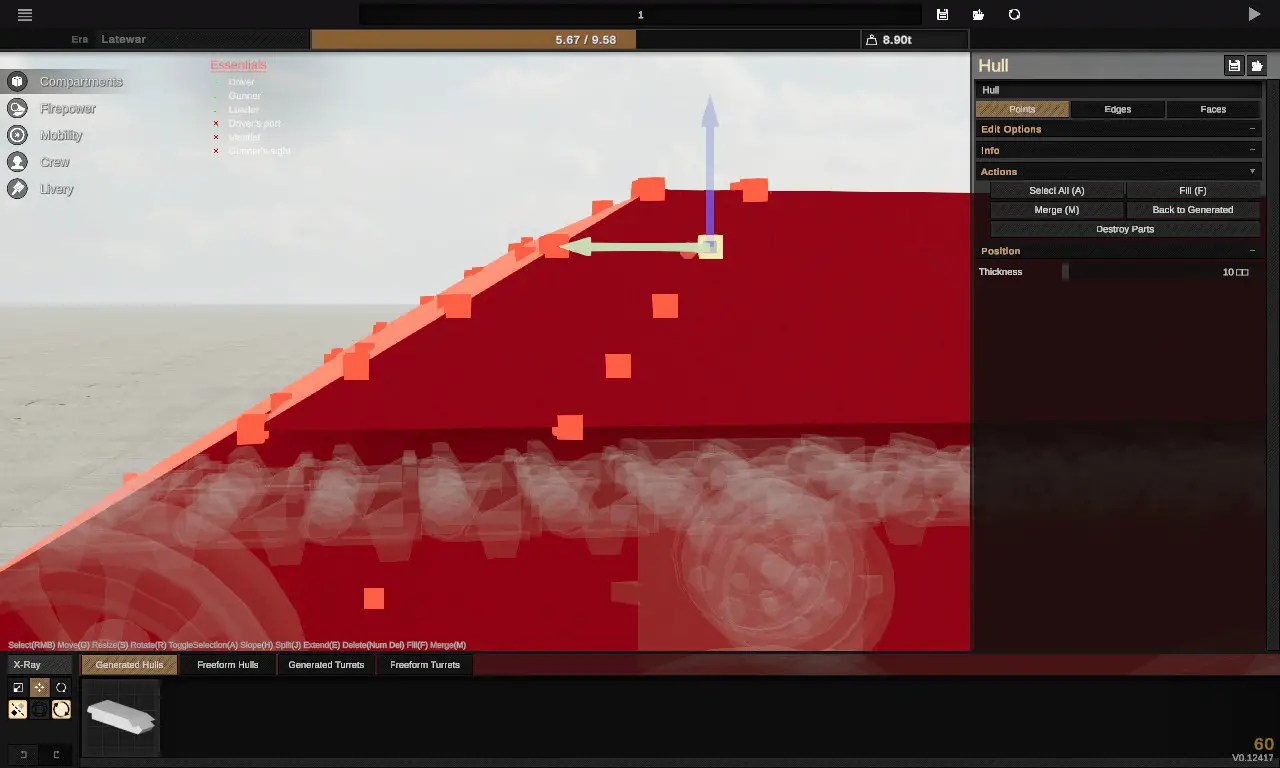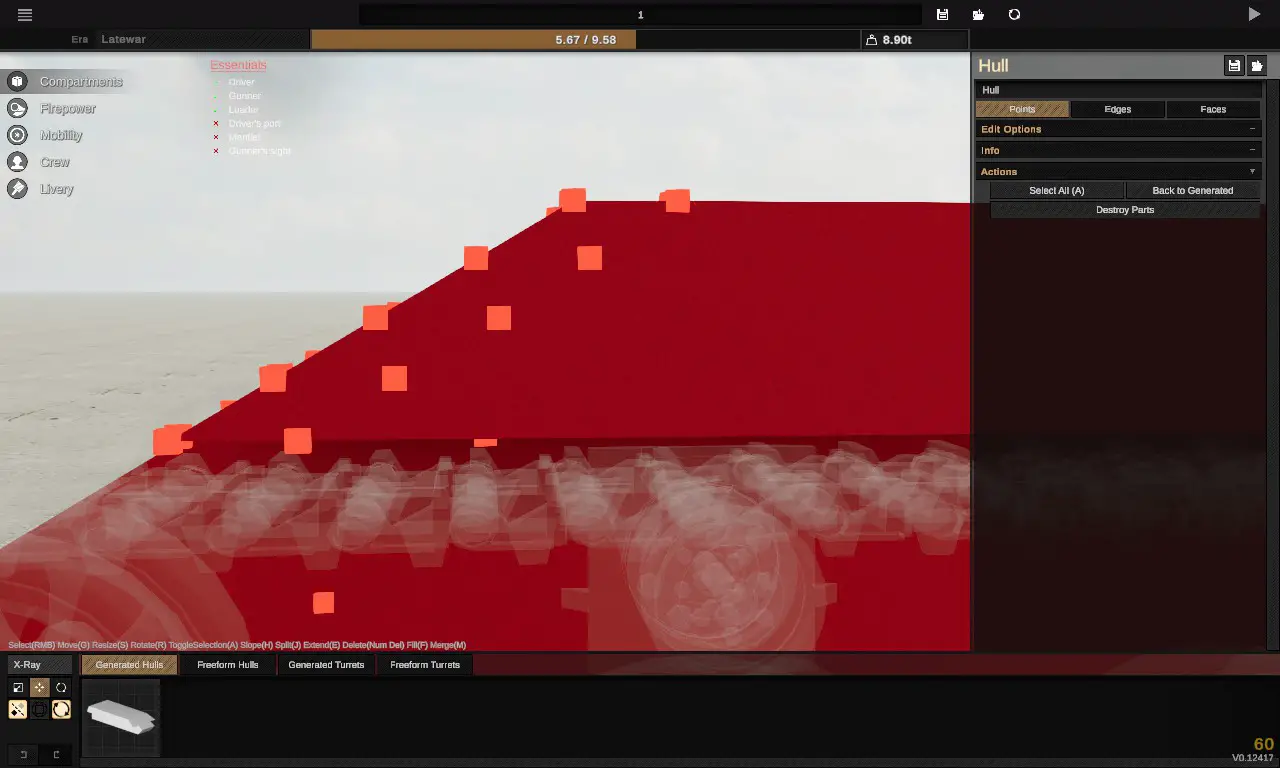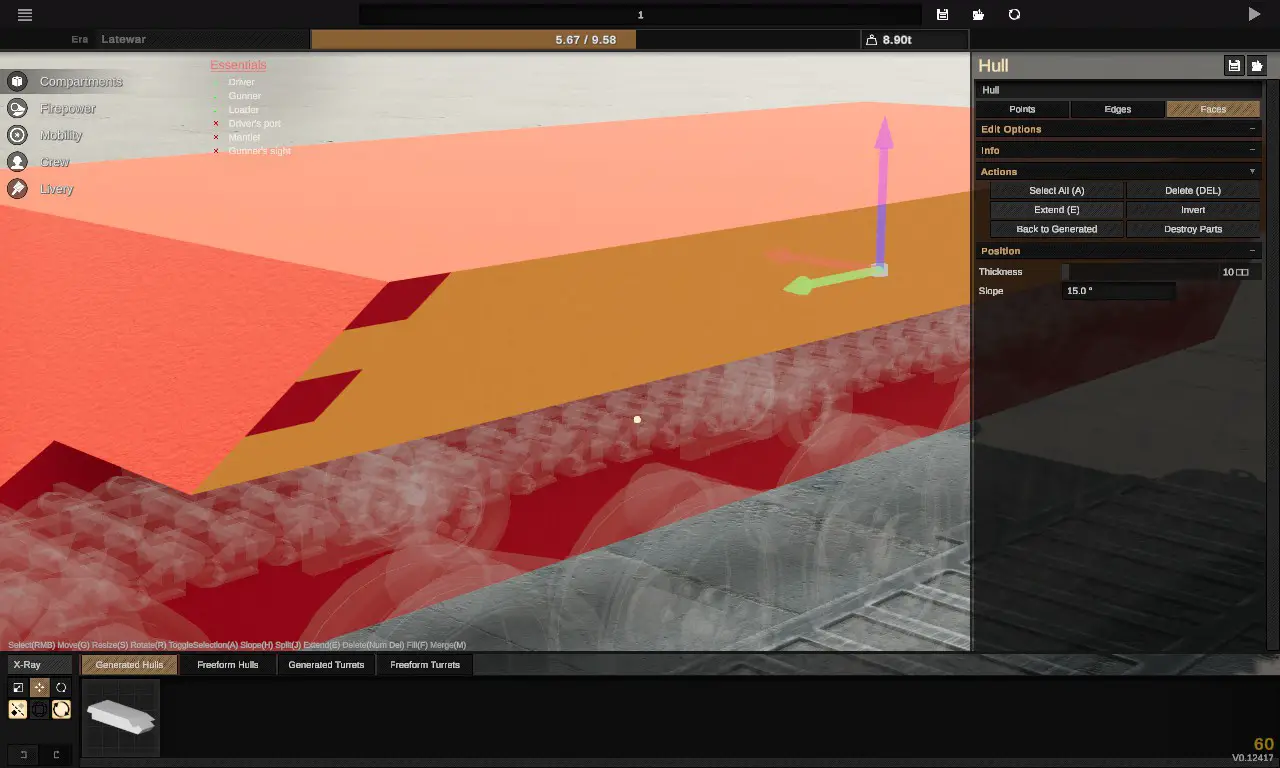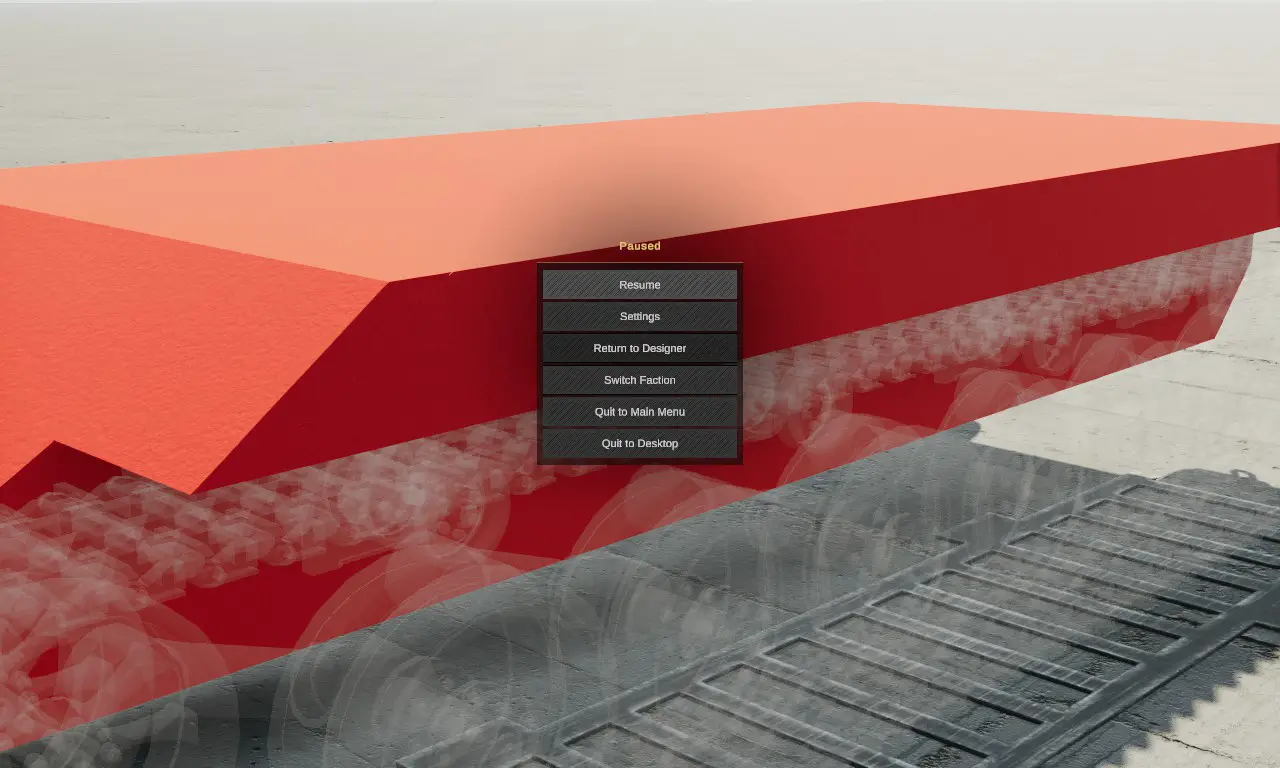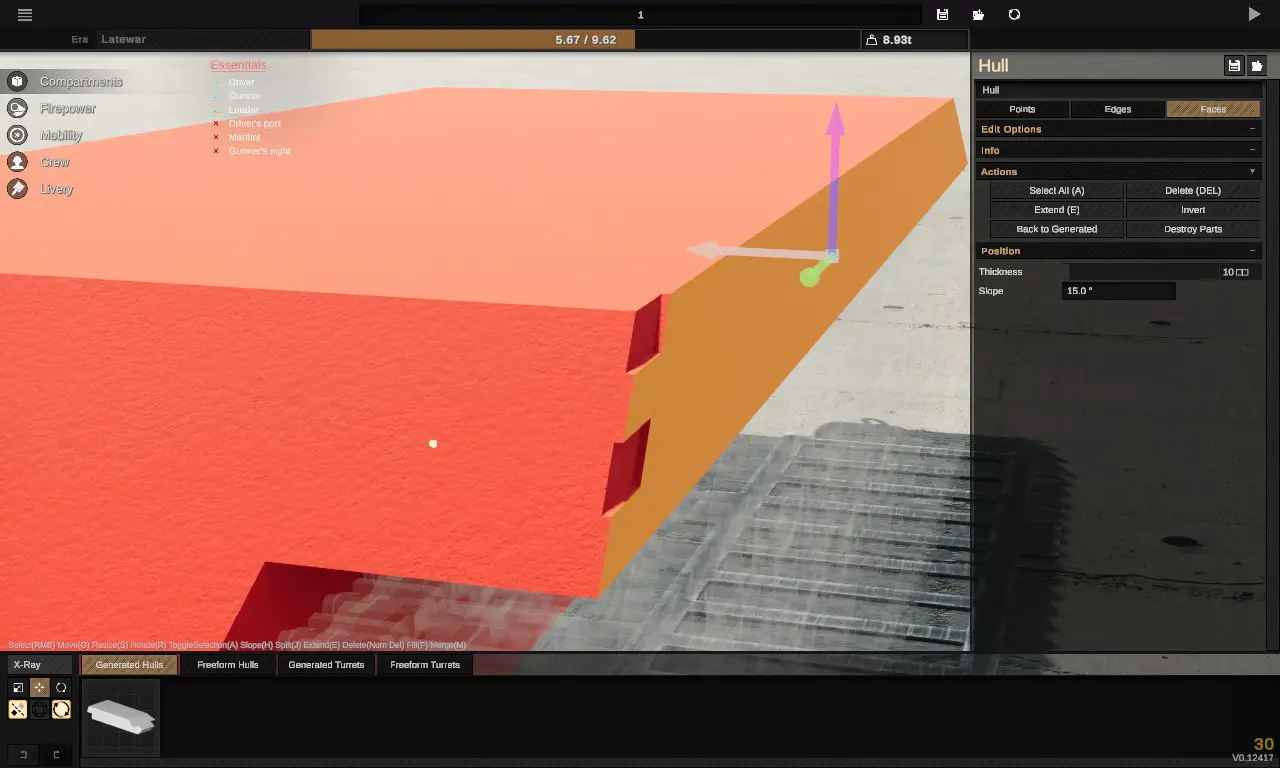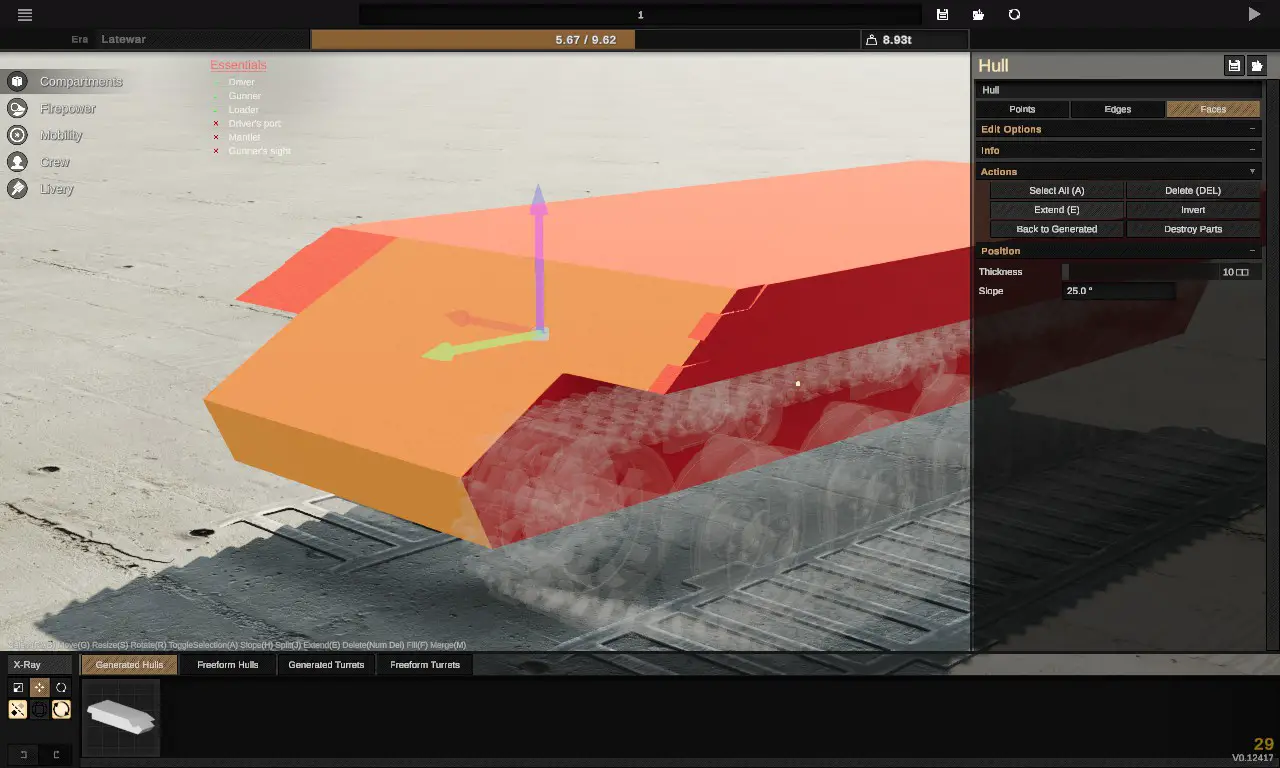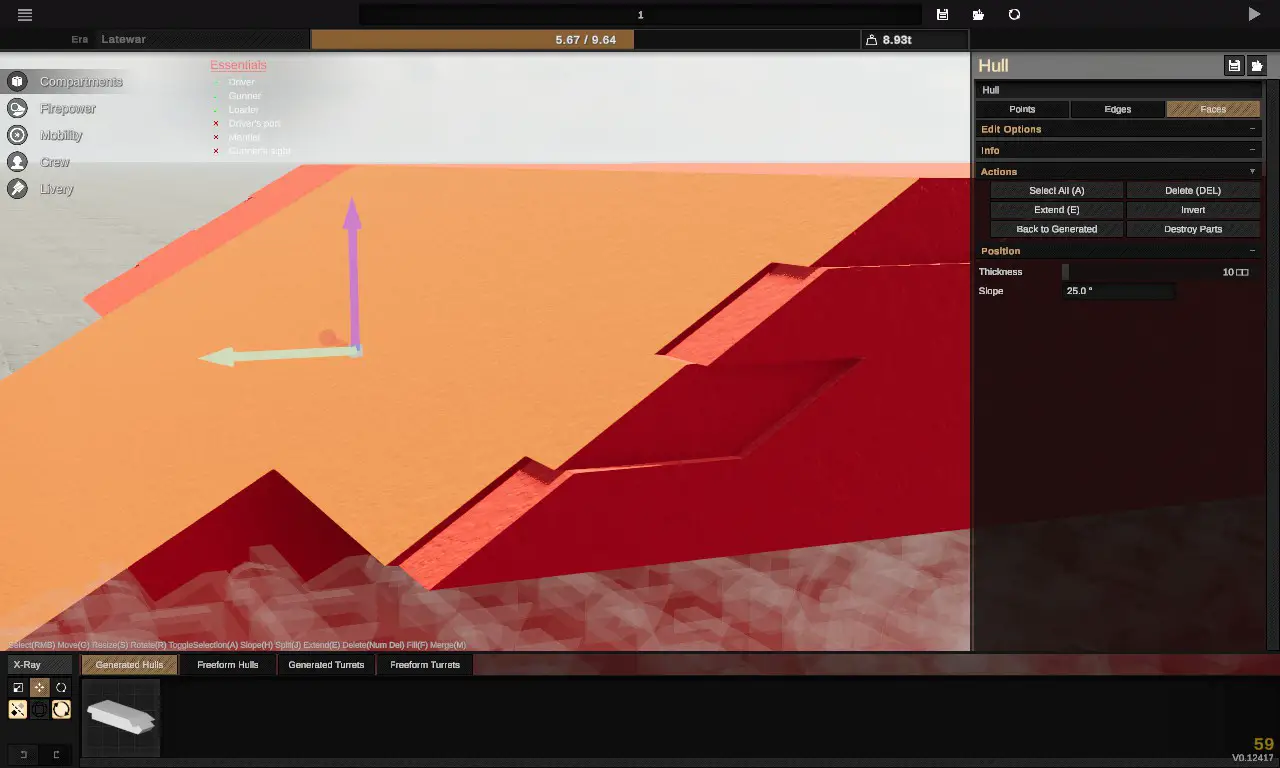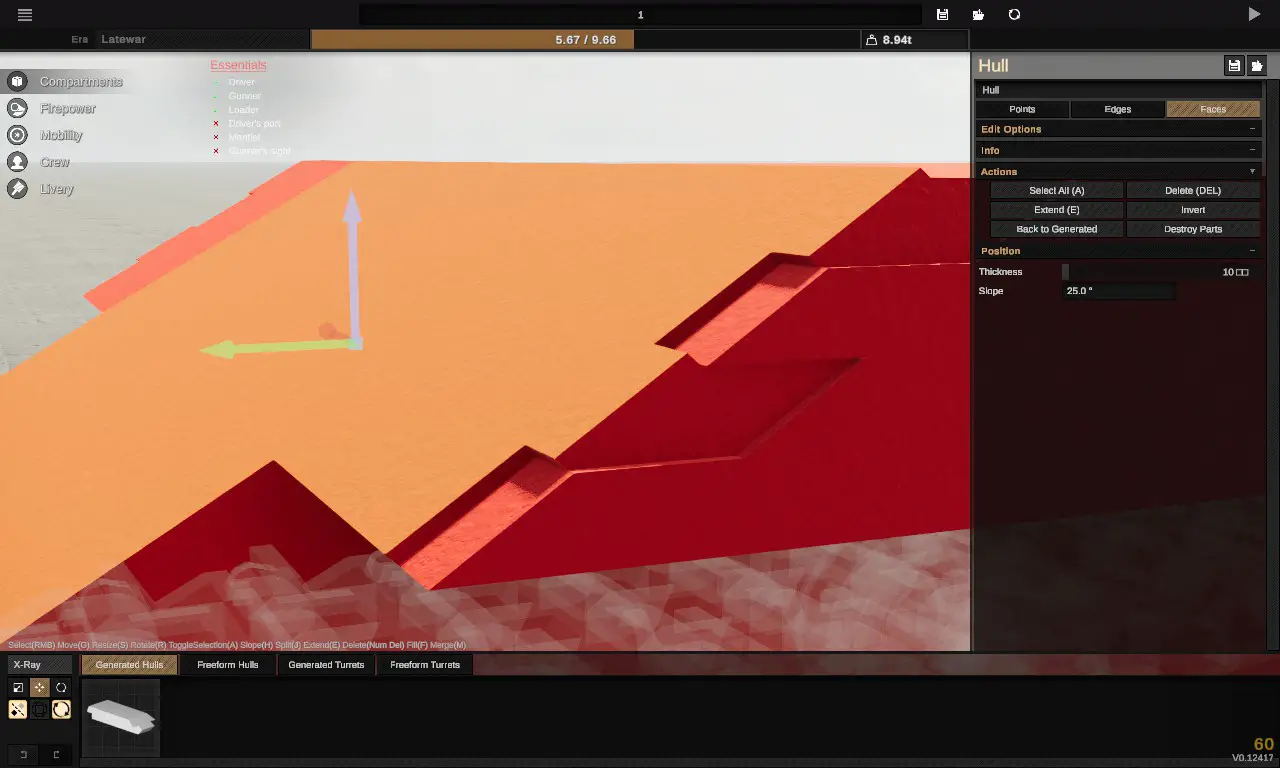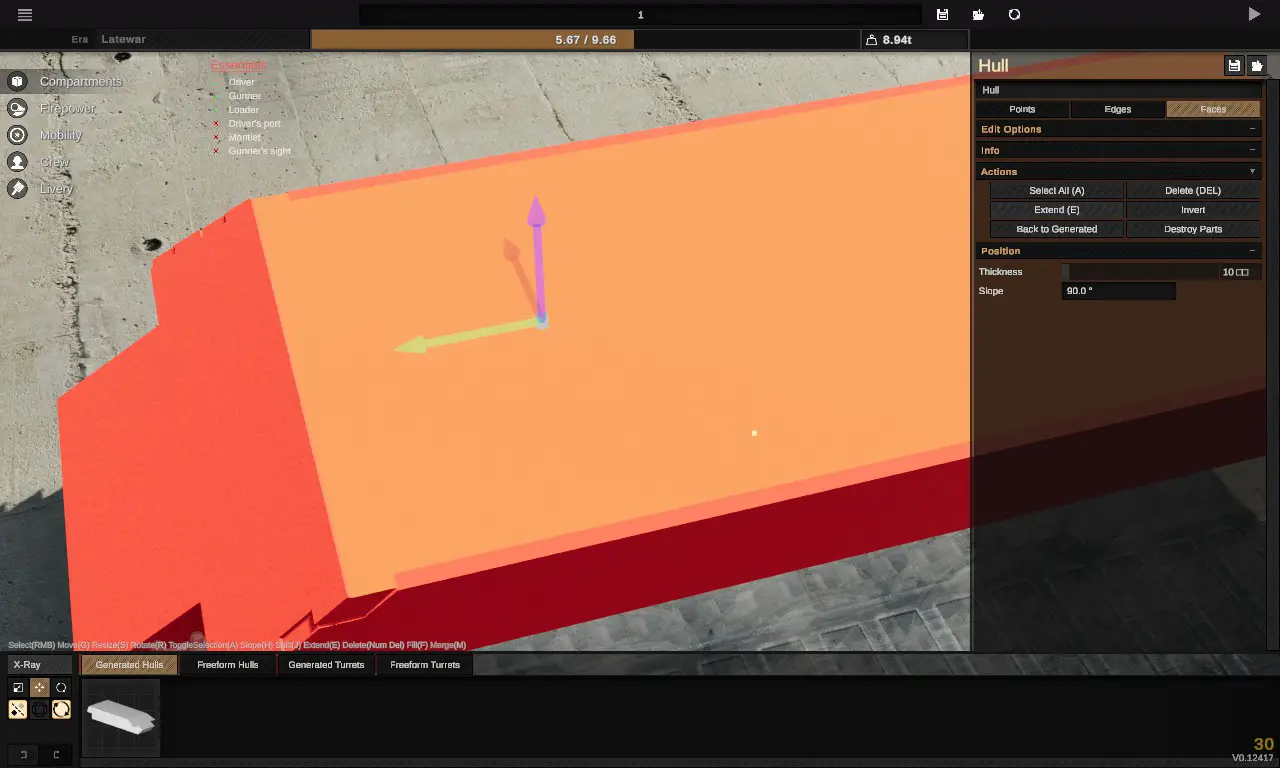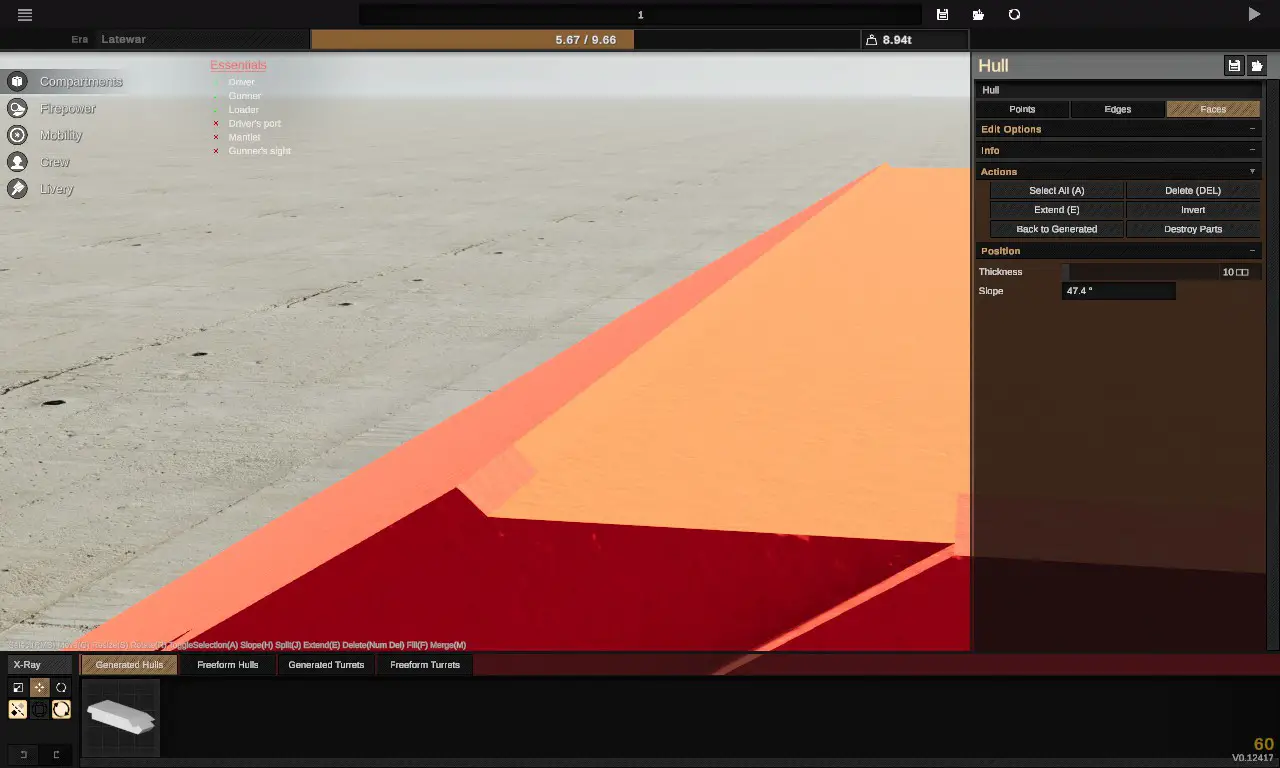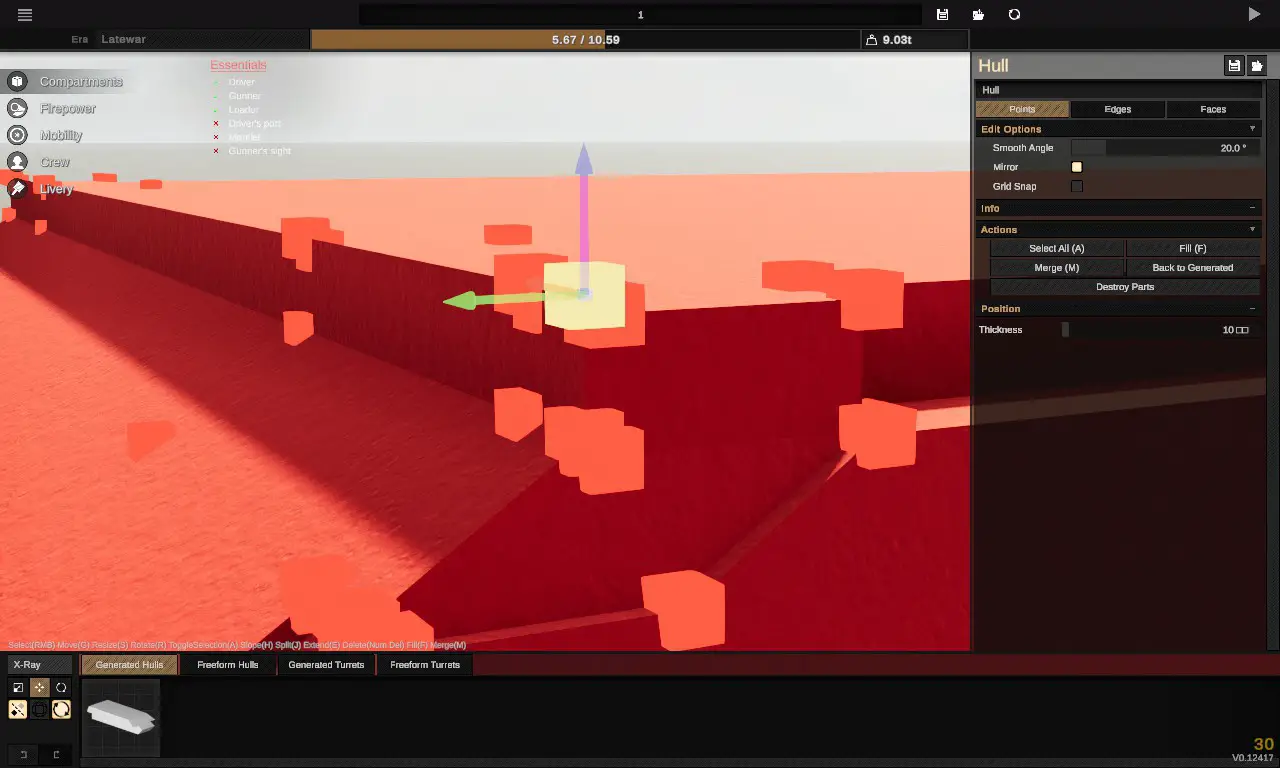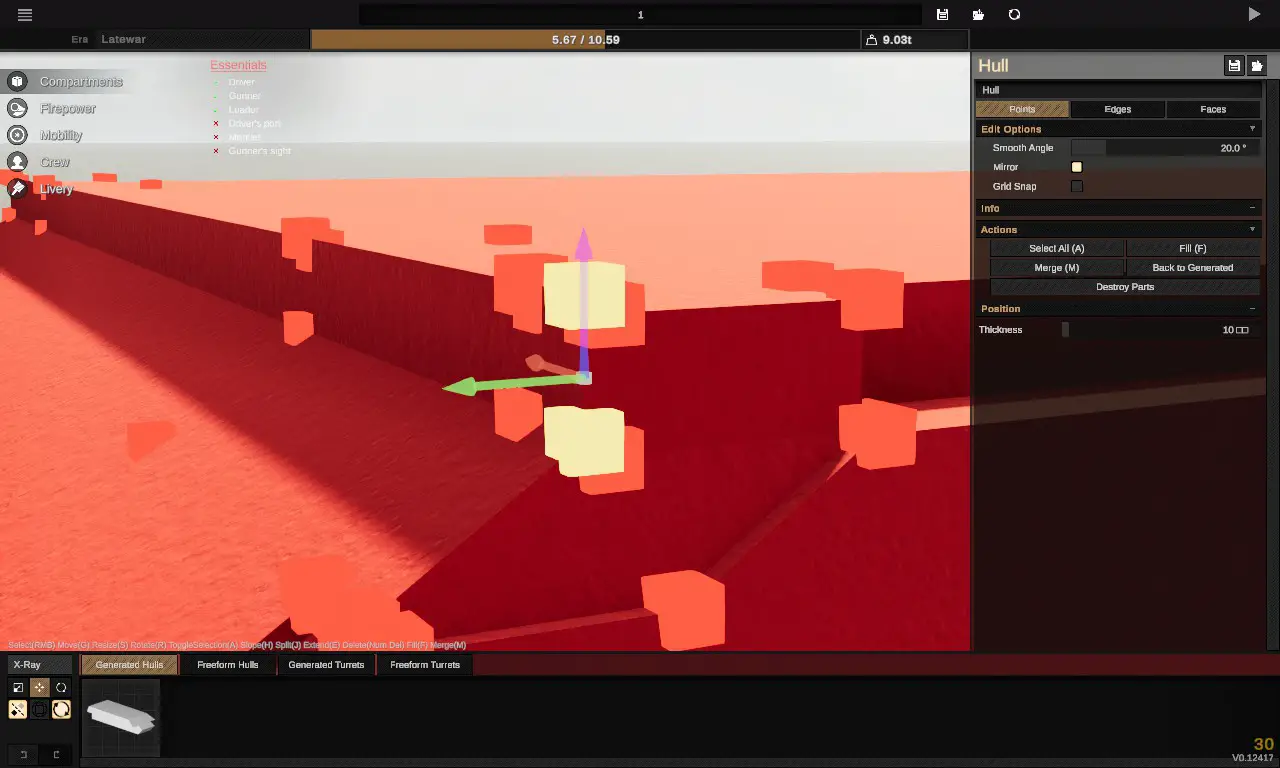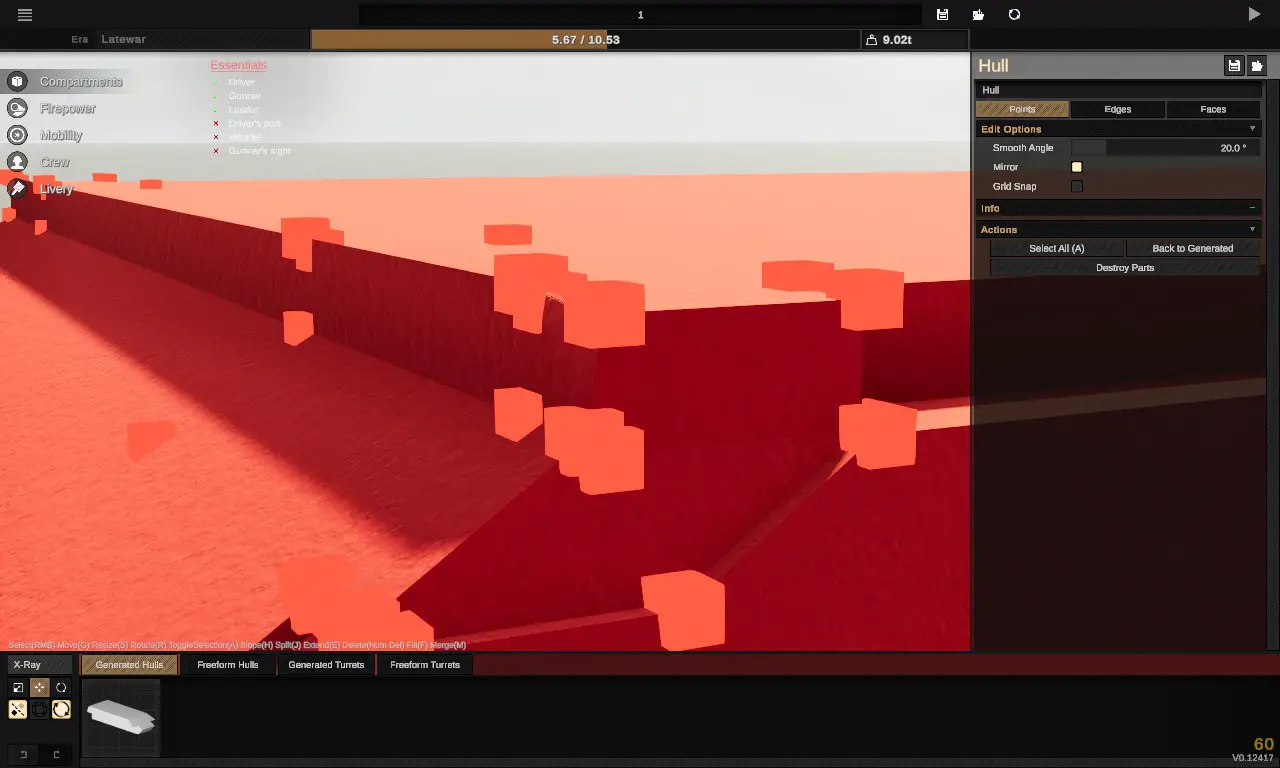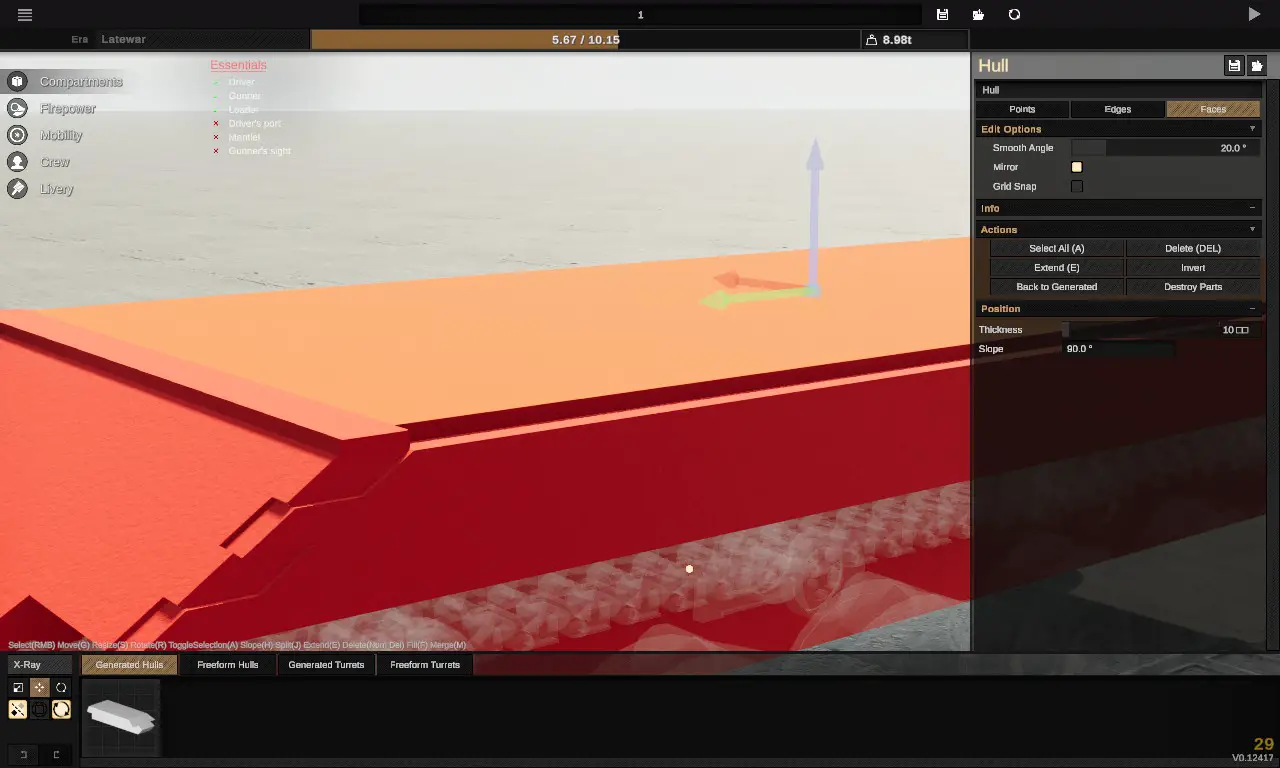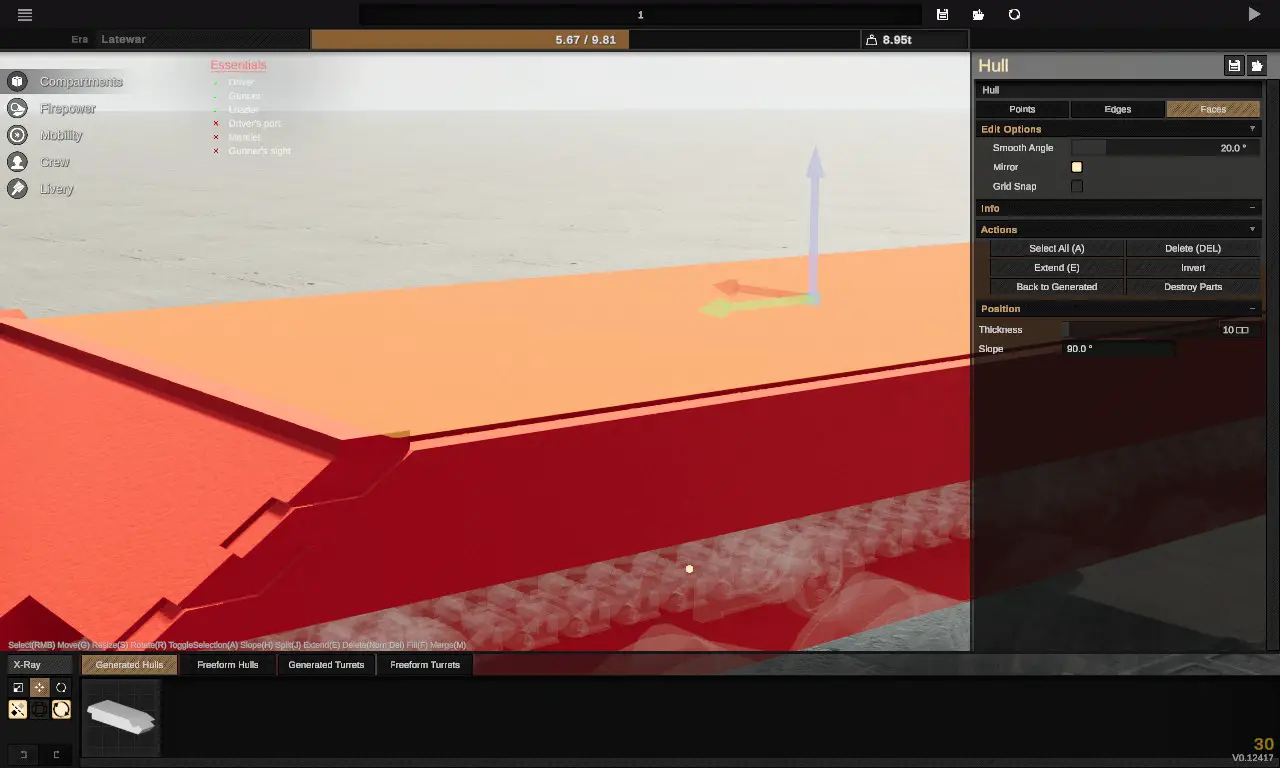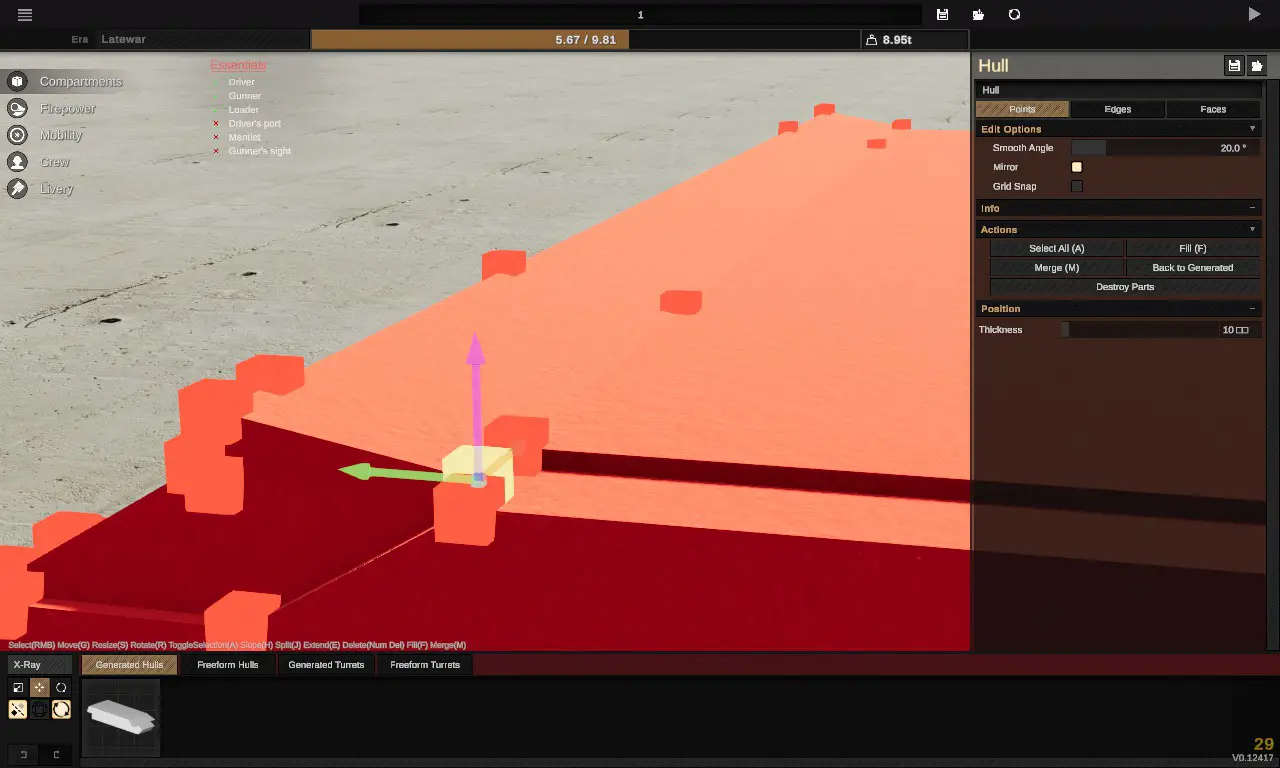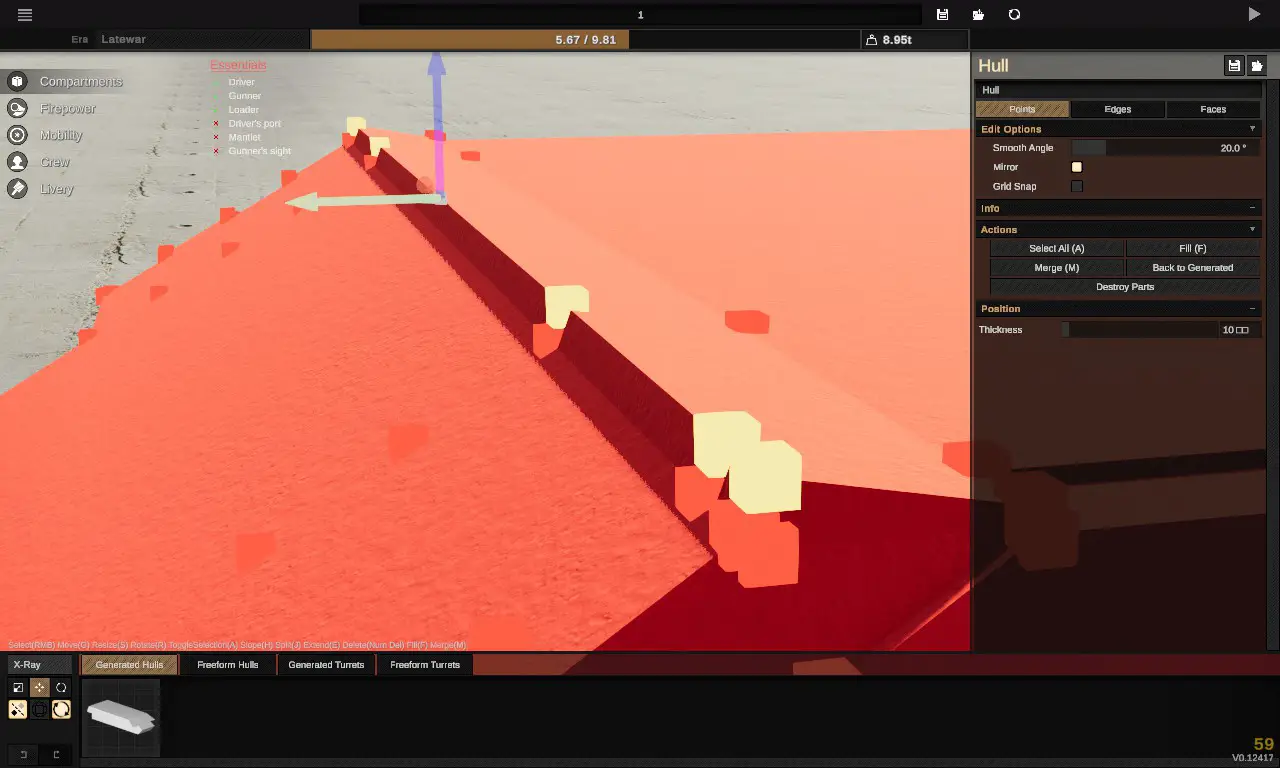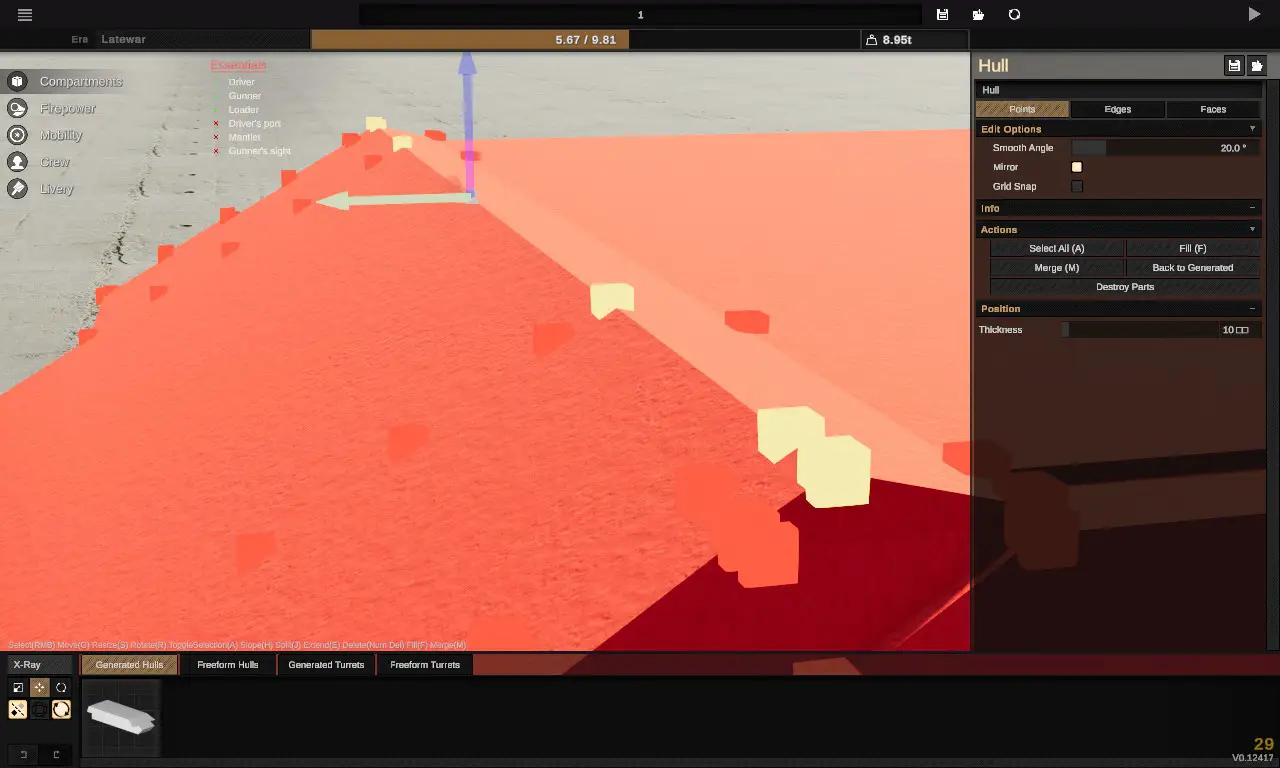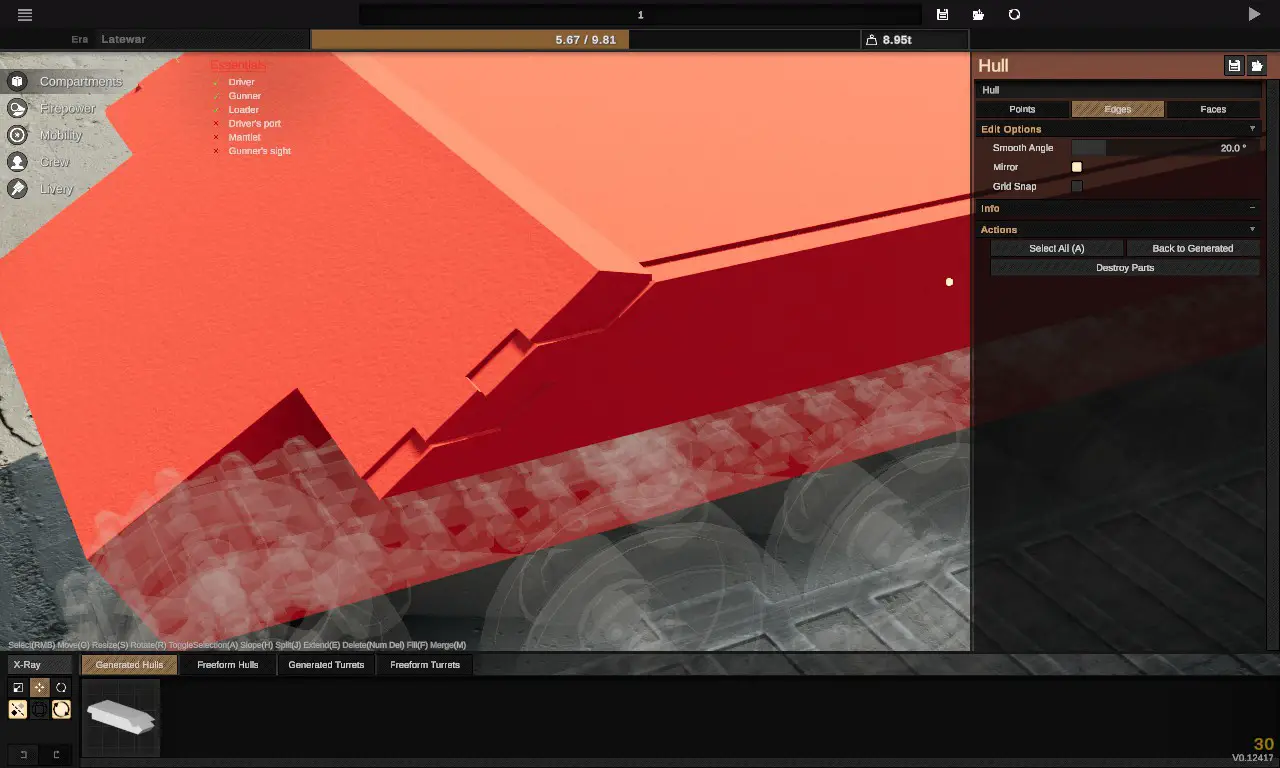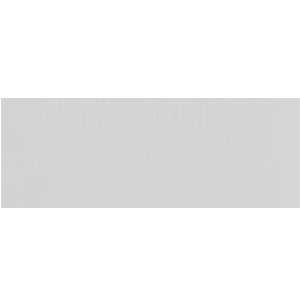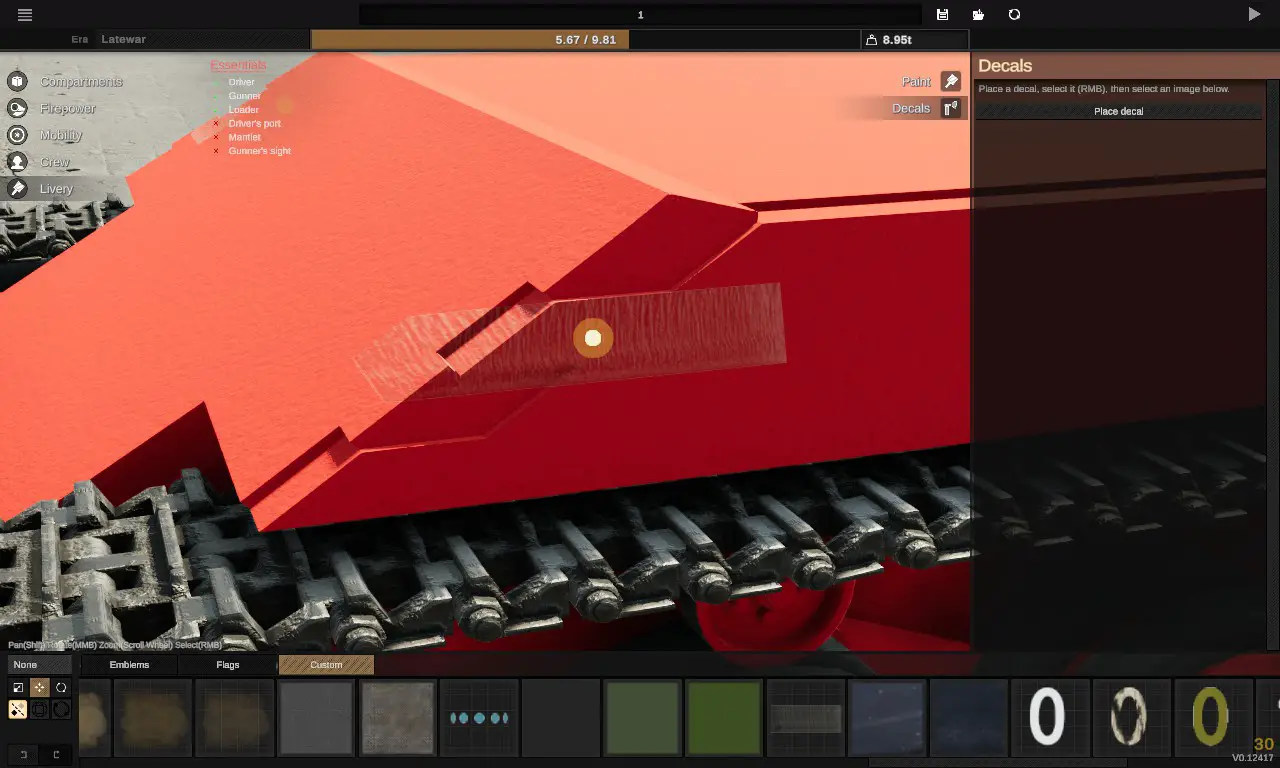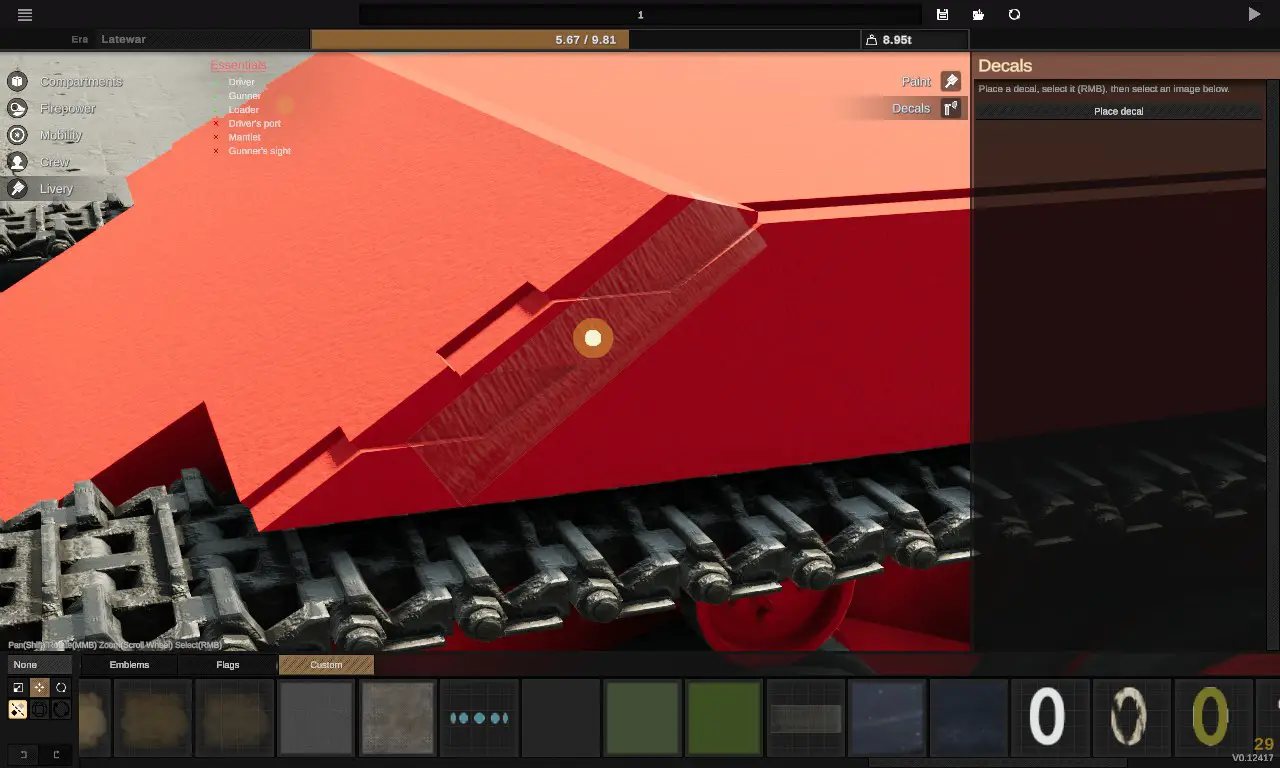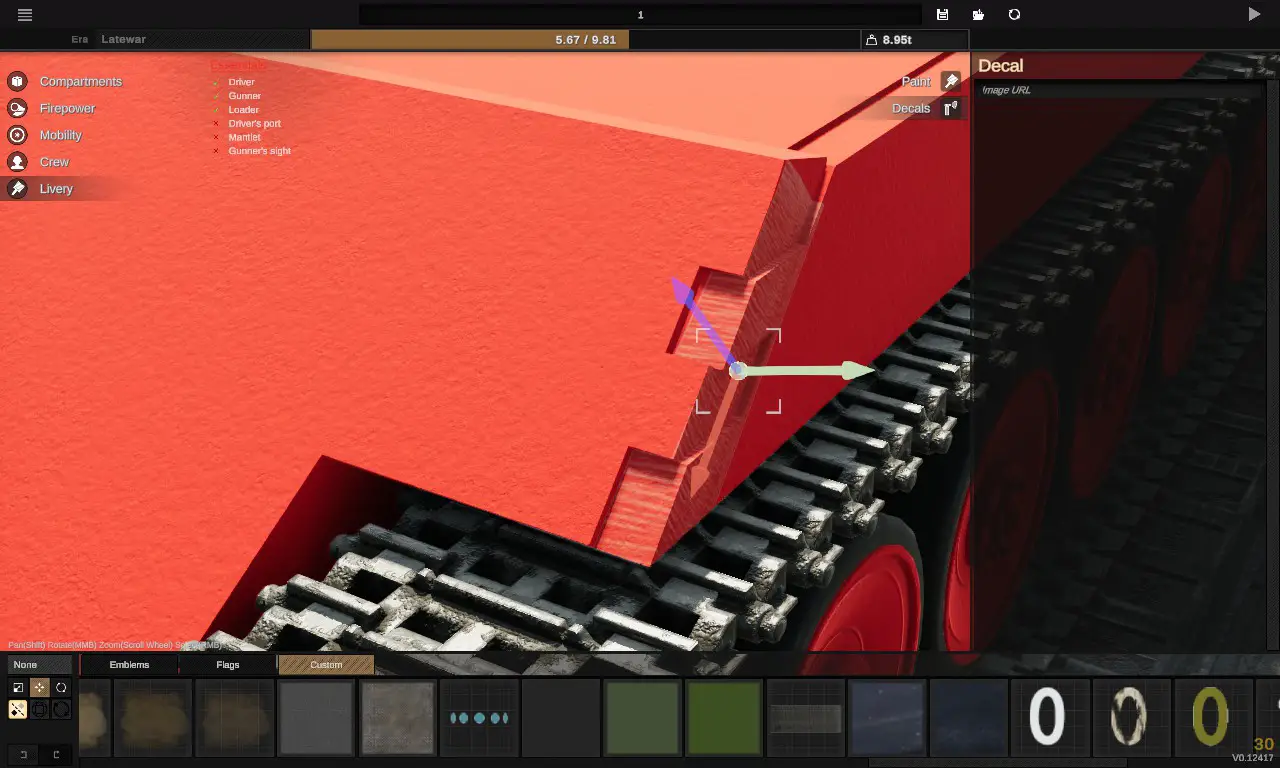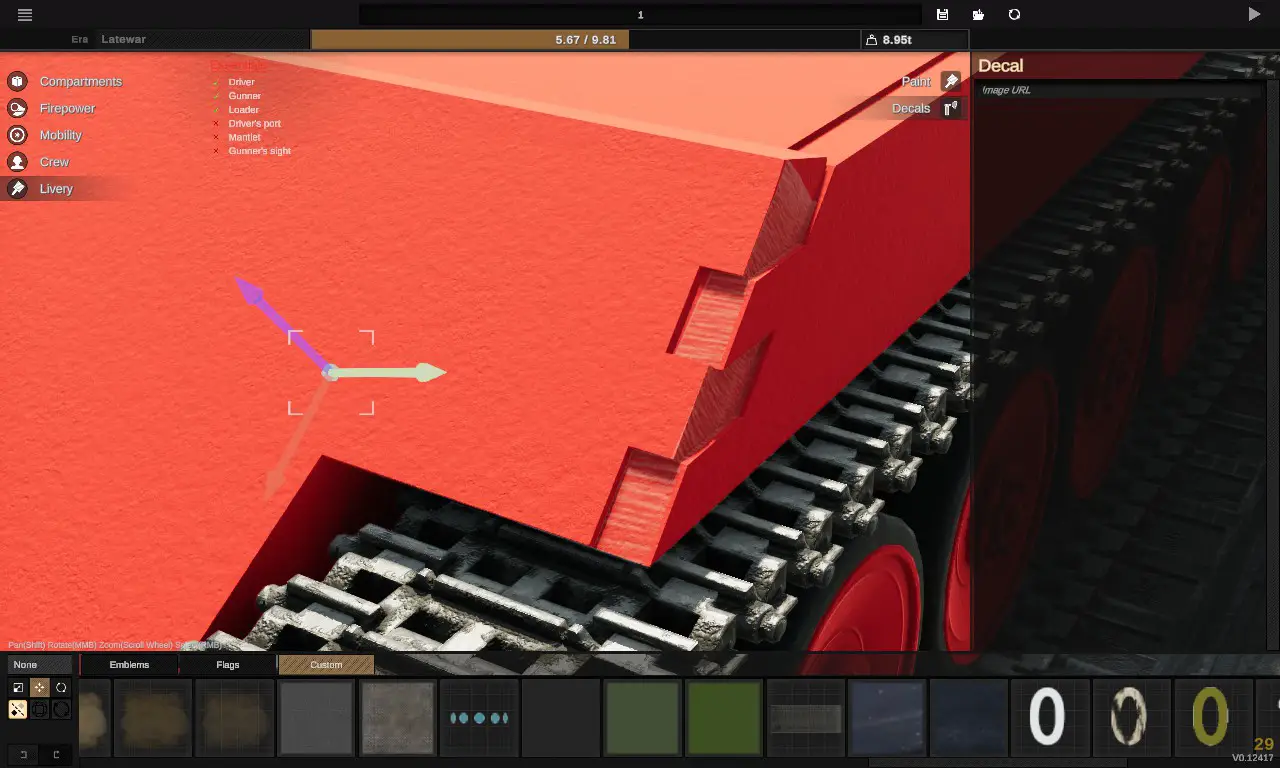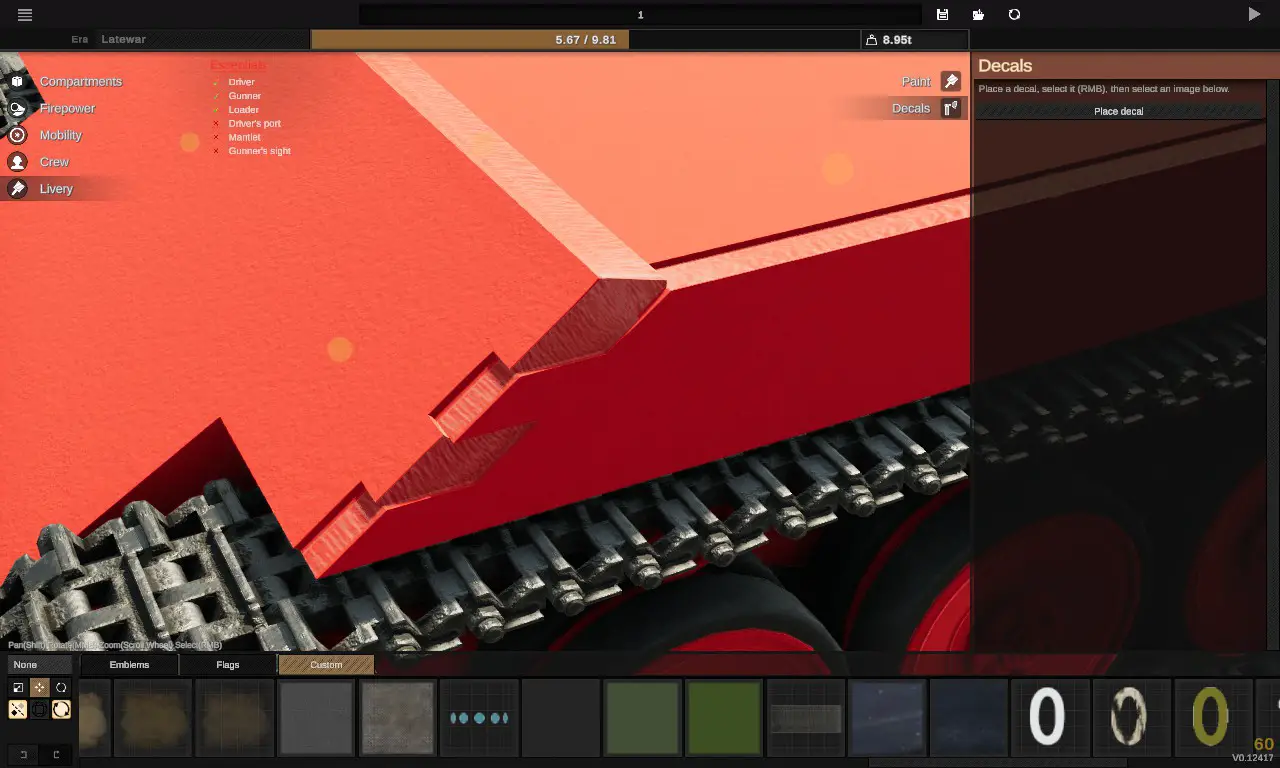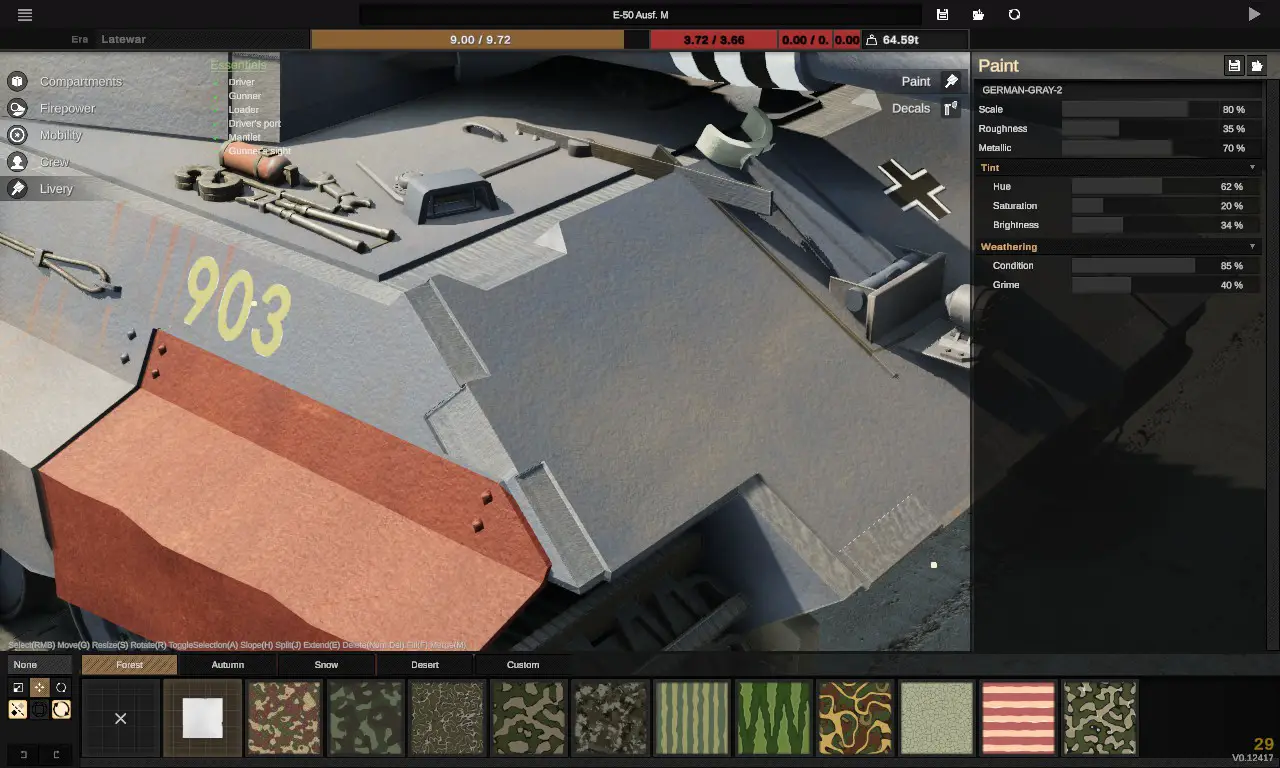탱크 장갑에 장붓구멍과 장부 구조를 추가하여 두께를 더욱 직관적으로 표시하세요..
모델링 부분과 효과 부분
게임 내 갑옷의 두께가 눈에 보이지 않음, 5mm와 500mm는 동일해 보입니다.. 이 튜토리얼에서는 장붓구멍과 장부 구조를 추가하는 간단한 방법을 보여줍니다..
이것이 최종 효과입니다.
시작하기 전에, 확실하게 하다
편집 옵션/미러켜져 있다.
이것은 게임의 기본 초기 선체입니다., 먼저 무료 모드로 설정.
이 가장자리를 선택하고 분할 버튼을 누릅니다.(또는 J)
반대쪽에서도 똑같이 해주세요.
빨간색 화살표를 드래그하세요..
이 가장자리를 선택하고 세 번 분할합니다..
A를 누르세요 (또는 작업/모두 선택)모든 가장자리를 보려면. 이런 효과를 보여주네요.
녹색 화살표를 분할하고 드래그합니다. 가장 위쪽 가장자리와 전면 사이의 거리에 따라 갑옷의 두께가 결정됩니다.
선택하다
전철기. 이 점들을 평행하게 설정하세요.
선택하다
얼굴. 이 얼굴을 선택하고 E를 누르세요..
ESC두 배. 이렇게 하면 확장 표면이 마우스로 움직이지 않습니다..
빨간색 화살표를 조금 드래그하세요..
앞면 선택. 접합 선택에 주의하세요.
위와 같이 E를 누르세요.,녹색 화살표와 파란색 화살표를 살짝 드래그하세요..
이제 프로토타입이 생겼습니다.
윗면을 선택하세요., 여기에 아직 일부가 있다는 것을 알아두세요.
연장하다
이 두 행을 병합합니다.M을 누르세요..
그림과 같이 면을 선택하고 약간 아래로 이동합니다..
이 점을 올바른 위치로 이동하세요..
이 가장자리를 올바른 위치로 이동하세요..
이제 우리는 기본적으로 우리가 원하는 곳에 있습니다..
이 사진을 데칼 폴더에 넣어주세요.
이 데칼의 크기 조정 및 방향 지정.
데칼이 있어야 할 곳에만 표시될 때까지 녹색 화살표를 드래그합니다..
노출된 모든 가장자리에 이 데칼을 붙이세요..
작업이 완료되었습니다!
유사한 방법을 사용하여 다양한 장붓구멍 및 장부 구조를 만들 수 있습니다..
이것이 오늘 우리가 공유하는 모든 것입니다. 스프로켓 가이드. 이 가이드는 원래 작성자가 작성하고 작성했습니다. LideserfeC. 이 가이드를 업데이트하지 못한 경우, 다음을 수행하여 최신 업데이트를 찾을 수 있습니다. 링크.